
Tartalomjegyzék:
- Szerző John Day [email protected].
- Public 2024-01-30 09:40.
- Utoljára módosítva 2025-01-23 14:47.


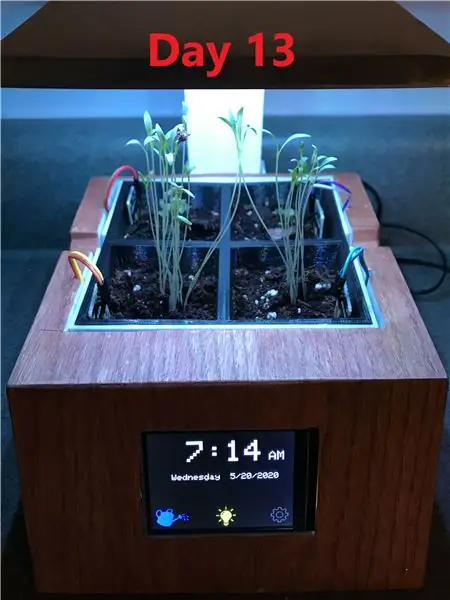
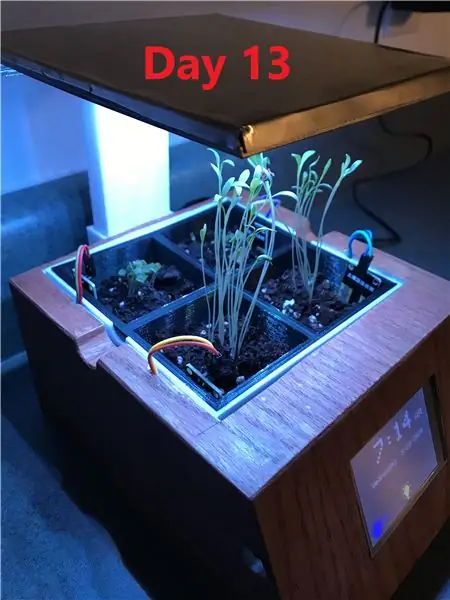
Fusion 360 projektek »
Ebben az utasításban megmutatom, hogyan készítettem el az intelligens beltéri gyógynövénykertemet! Volt pár inspirációm ehhez a projekthez, az első az volt, hogy érdeklődtem az otthoni Aerogarden modellek iránt. Ezenkívül volt egy nem használt Arduino Mega -m, TFT érintőképernyős árnyékolással, ami évek óta csak az elektronikai kukámban ült. Arra gondoltam, miért nem próbálom meg elkészíteni saját Aerogarden -t, mint a gyógynövénykertet egy Arduino segítségével, ebből a többletidőből, amit a karantén alatt kaptam! Végül egy kicsit pluszban jártam a projektben, mivel nedvességérzékelőket adtam minden talajalikvothoz, de ez eddig hasznosnak bizonyult. Összességében nem lehetek elégedettebb azzal, hogy minden így alakult!
Most fejeztem be ezt a projektet, és 2020.05.07 -én elültettem néhány bazsalikom- és metélőhagyma -magot. Ezt az utasítást 2020.05.11 -én tették közzé. Remélem, hogy a következő héten elkezdenek csírázni a növények, és biztosan frissíteni fogom ezt az Instructable -t a növekedési képekkel
Íme egy rövid összefoglaló az intelligens beltéri gyógynövénykertem néhány jellemzőjéről:
- Érintőképernyős kijelző, amely megjeleníti az időt, a hét napját és a dátumot.
- Négy 2,35 "x 2,35" x 2,33 "alikvot gyógynövények ültetésére. Az alikvot tálca be van helyezve a medencébe, amely összegyűjti a vízelvezetést és elkülöníti magát az elektronikától.
- LED beállítás, amely lehetővé teszi a felhasználó számára a kívánt "bekapcsolási" idő és időtartam beállítását. Ezenkívül a felhasználó letilthatja a LED -ek bekapcsolását, ha úgy dönt.
- Nedvességérzékelő oldal, amely jelzi, hogy a 4 gyógynövény alikvot részből melyiket kell öntözni.
- Állítható növekedési fény, amely ~ 6-8 hüvelyk magasságot biztosít a felhasználónak, amint a növények növekedni kezdenek.
Ha kíváncsi vagy, hogyan készítettem el ezt a projektet, vagy szeretnél csinálni egyet magadnak, kövesd!
Kellékek
Elektronika:
- Arduino Mega 2560
- 2,8 hüvelykes TFT érintőképernyős pajzs
- 4x talajnedvesség érzékelő
- 3x N-csatorna P30N06LE MOSFET
- 1x RTC DS3231 modul
- LED fénycsík
- 5V 2A tápegység
- CR1220 3V cella akkumulátor
- 3x 220 Ohm ellenállás
- Perfboard
- DC hordó Jack
- Vezetékek
Gyógynövénykert ültető:
- Fehér és fekete 3D nyomtató PLA szál (ha saját alap nyomtatását választja)
- Vörös tölgyfa furnér
- Vékony alumíniumlemez (opcionális)
- Fényes fémes festék és alapozó
- Fa kivitel/folt
- Egy réteg poliuretán bevonat
Talaj/gyógynövény termékek:
- Ön által választott gyógynövénymag
- Miracle Grow termőtalaj
Vegyes:
- Elektromos szalag/Festő szalag
- Ragasztópisztoly
- 3D nyomtató (opcionális)
- Exacto kés
- Csiszolópapír (~ 220 + szemcseméret)
- Forrasztópáka + Forrasztópáka
- Cianoakrilát szuperragasztó
- Eszközök (drótvágó, olló, tűfogó)
1. lépés: Az elektronika beállítása
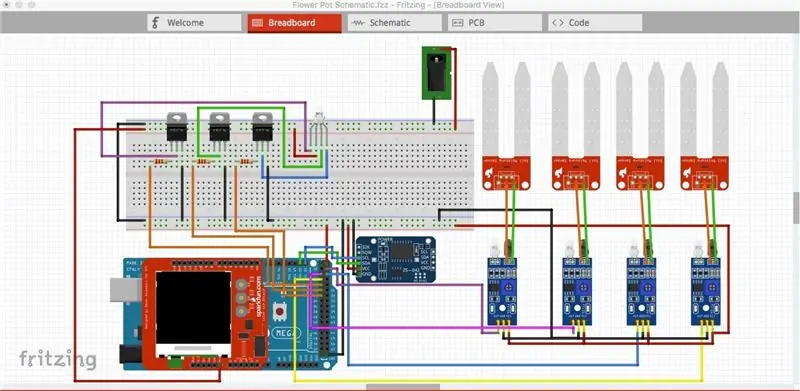
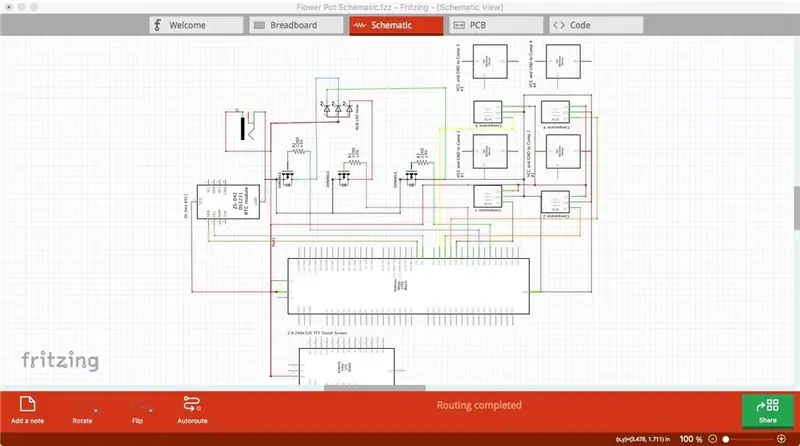
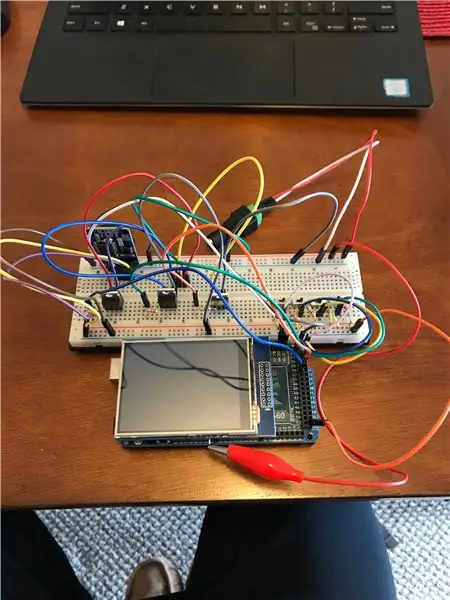
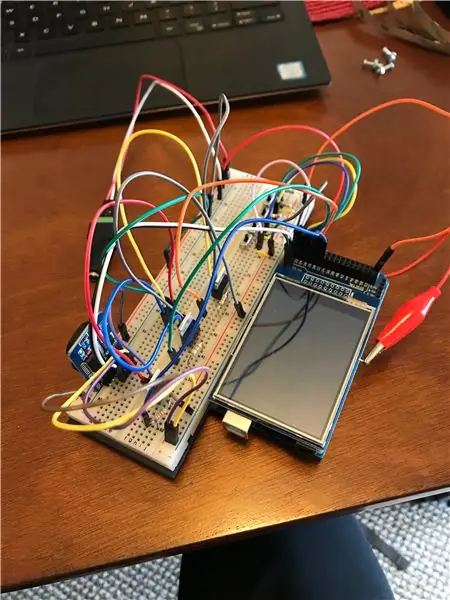
Lényegében 4 fő alkotóeleme van a projekt elektronikai részének, a komponensek agya pedig egy Arduino Mega 2560. 1) A TFT érintőképernyős pajzs. 2) Az RTC óra modul. 3) A talajérzékelők. 4) A MOSFET tranzisztorok és a LED szalag. Ehhez a projekthez egy Mega -t használtam, mivel további csapokat biztosított számomra, miután az érintőképernyős pajzsot a Mega -ra helyeztem. Számos oktatóanyag található a fent felsorolt 4 fő összetevő mindegyikéhez, és linkelni fogok néhányat az általam használt elemekből, valamint néhány további információt adok hozzá, amelyekkel az út során találkoztam.
Kérjük, olvassa el a Fritzing kenyértáblámat és az áramkör alapvető elrendezését. MEGJEGYZÉS: A Fritzing nem rendelkezett pontosan a talajérzékelővel, amelyet a projektemben használtam. Az általam használt LM393 összehasonlító áramkörhöz is tartozott, és a lehető legjobban próbáltam megismételni a huzalozást a Fritzing képeken. Az alábbiakban további információkat talál a pontos huzalozásról, ha még mindig zavaró.
1) Arduino Mega és a 2,8 hüvelykes TFT érintőképernyő
Hasznos Linkek:
Adafruit oktatóanyag: A pajzs csatlakoztatásának alapjai, a megfelelő könyvtárak telepítése és a példakódok futtatása.
Úgy vélem, hogy az érintőképernyős pajzsomat az Adafruit -tól vásároltam, és határozottan az oktatóanyagukat használtam a kezdeti beállításhoz és a példakódok futtatásához. Az árnyékolás megfelelő csatlakoztatásán kívül valóban nincs sok más, amíg a következő lépésben a kódoló rész nem lesz. Az egyik fontos lépés azonban az, hogy a Vin csapot le kell vágni a pajzsra, amely az Arduino Vin csaphoz csatlakozik. Ennek a tűnek a levágása lehetővé teszi, hogy hozzáférjen a tűhöz, hogy külső tápegységről biztosítsa az arduino áramellátását, ezért ezt feltétlenül tegye meg.
2) Az RTC óra modul
Hasznos Linkek:
Adafruit bemutató: Különböző kitörési tábla, mint amit a projektemben használtam, de ugyanaz a DS3231 chip.
A valós idejű óra modul csatlakoztatása a Mega -hoz szintén egyszerű. Csak 5V, GND, SDA és SCL csatlakozásra van szüksége. A projektemhez az SDA -t és az SCL -t az órától a Mega 20 -as és 21 -es csatlakozójához kötöttem. Az Adafruit oktatóanyagát is használtam az óra inicializálására, de erről bővebben a következő lépésben. Most csak fejezze be a kábelezést az ábrán látható módon.
3) A talajérzékelők
Hasznos Linkek:
Utasítható oktatóanyag: A mdabusaayed felhasználónak van egy nagyszerű és egyszerű bemutatója ezeknek az érzékelőknek a használatáról!
Valójában ezeket a szenzorokat rendeltem, miután elindítottam a projekt elektronikai részét. Ezeknek az érzékelőknek a helyén a kezdeti tesztelés során rendszeres kapcsolókat használtam digitális bemenetként, ezért ezek jelen vannak a korai kenyeretáblázatban. Mint a felhasználói mdabusaayed megjegyzi, ezek a talajérzékelők használhatók digitális bemenetként VAGY analóg bemenetként. Mivel csak azt akartam, hogy ezek az érzékelők megmondják, hogy száraz -e a talaj, vagy sem, csak a digitális kimeneti csapjaikat használtam. Mindegyikhez 5V-os és GND-es csatlakozóra van szükség, és a Mega 23-26-os csapjait használtam a digitális kimenetek csatlakoztatásához
4) A tranzisztorok és az RGB LED szalag
Hasznos Linkek:
Arduino-LED fénycsík bemutató: Ezek a linkek ugyanazon Make Project-ből származnak, amelyek bemutatják, hogyan kell használni a MOSFETS-t és az arduino digitális kimeneti csapokat a meghajtáshoz és az RGB LED-szalaghoz
Arduino-LED fénycsík videó:
Felvettem egy olcsó RGB LED szalagot a FiveBelow -tól, amely 5V -ról táplálható. Az Arduino digitális kimeneti csapjai nem tudnak elegendő áramot szolgáltatni a szalaghoz, ahol a MOSFET -ek jönnek szóba. A linkelt oktatóanyag sokkal részletesebben elmagyarázza az áramkört, mint én, ezért ellenőrizze, ha érdekli, miért tettem ezt. Kövesse az áramköri rajzomat, és csatlakoztassa a szalagot és a MOSFET -eket az arduino -hoz. Jogi nyilatkozat: Most már rájöttem, hogy rengeteg kutatás folyik az egyes növénytermesztési LED -ekről, amelyek X teljesítménye Y frekvencián. Nagyon kétlem, hogy az olcsó 5 dolláros csíkom megfelel ezeknek a kritériumoknak, de úgy gondoltam, hogy a fény jobb, mint a semmi, és keresztbe teszem az ujjaimat, hogy a következő hetekben itt kapok gyógynövényeket: p Amint azt a bevezetőben említettük, Folytatni fogom az Instructable frissítését, ha robusztusabb LED -lámpát/szalagot kell használnom.
2. lépés: Arduino program
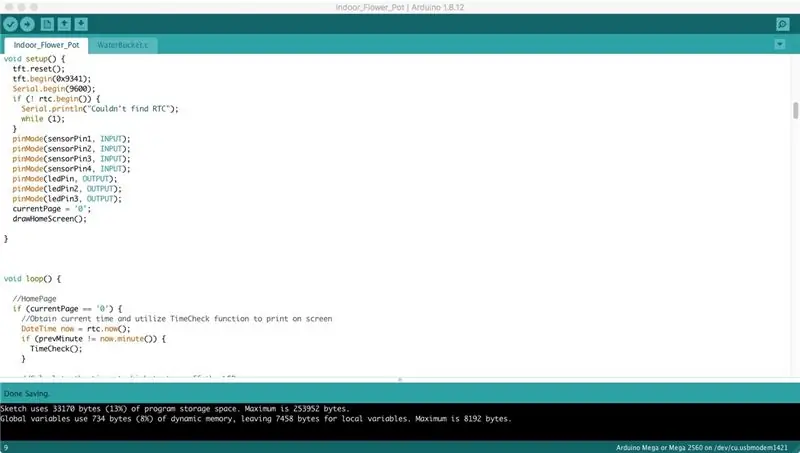
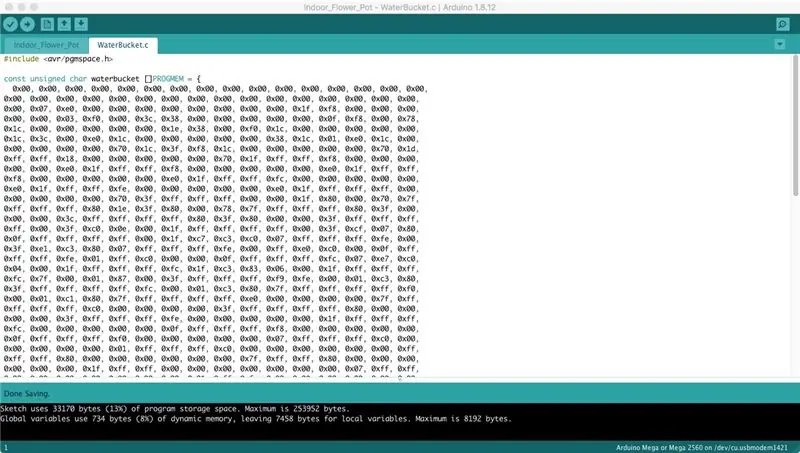
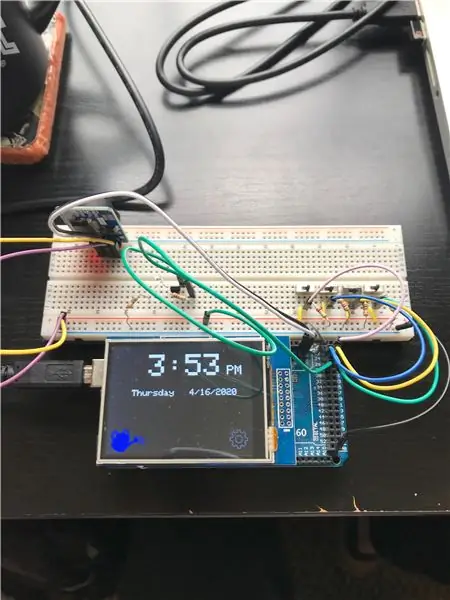
A programom létrehozásakor néhány célt tartottam szem előtt, hogy mit szeretnék elérni. Először azt akartam, hogy az érintőképernyő megjelenítse az aktuális időt és dátumot. Másodszor, néhány funkcionális képet akartam megjeleníteni a képernyőn, amelyeket a felhasználó azonosíthat, és megnyomhatja őket, hogy különböző képernyőkre vigye őket további lehetőségekkel (öntözővödör a nedvességérzékelő oldalára és a beállítások a LED beállítások oldalára.) Végül egy képet akartam a képernyőn, hogy közölje a felhasználóval, hogy a LED -es lámpák világítottak -e vagy sem (a villanykörte jelzi).
A kód kissé hosszú, ezért nem soronként megyek, hanem inkább a kód általános jellemzőit emelem ki. Lehet, hogy nem tökéletes, de megvalósítja azt, amit szeretnék. Nyugodtan töltse le és módosítsa a kódomat, ahogy szeretné! Néhány remek Youtube videó segített nekem a kód megírásában: A How to Mechatronics és a education8s.tv tartalmazott pár remek oktatóanyagot. Szeretném megemlíteni, hogy az öntözővödör, az izzó és a beállítási logó képei a képernyőn a bitképük értékeiből kerültek kinyomtatásra. Az Image2cpp egy nagyszerű eszköz, amelyet használtam, és automatikusan átalakítja a képeket bitképekké.
Ha nem érdekli a kódra vonatkozó gondolatmenetem, hagyja figyelmen kívül az alábbiakat, és töltse le az.ino programomat, valamint a.c fájlt. Feltétlenül helyezze mindkettőt ugyanabba a mappába. Csatlakoztassa a Mega készüléket a számítógéphez az USB porton keresztül, és az Arduino IDE segítségével töltse fel a programot a Mega készülékére!
Indoor_Flower_Pot.ino kód kiemelései
A kezdeti
- Tartalmazza az Adafruit könyvtárakat (GFX, TFTLCD, TouchScreen.h, RTClib.h)
- Adja meg az érintőképernyő csapjait/változóit (ennek nagy részét az Adafruit példakódjából másoltam és illesztettem be a TFT érintőképernyőre
- A program során használt változók meghatározása
Üres beállítás
- Csatlakozás TFT érintőképernyőhöz
- Konfigurálja a talajérzékelő csapjait és a led csapokat a pinMode () funkcióval
- Rajzolja le a kezdőképernyőt (az egyes képernyők rajzolásához speciális funkciókat készítettem a programomhoz. Ezeket a programom alján találja meg a void loop () után)
Üres hurok
- Rajzolja le a kezdőképernyőt, ha ezt választotta
- Ellenőrizze az időt, és frissítse a képernyőt, ha az idő megváltozott
- Ellenőrizze az időt, és nézze meg, hogy az "On Time" LED és az "Timer" LED közé esik -e
- Ha igen, kapcsolja be a LED -eket, és húzza a villanykörtét a képernyőre
- Ha nem, kapcsolja ki a LED -eket, és vegye le az izzót a képernyőről
- Rajzolja le a nedvességérzékelő oldalát, ha a vödör víz van kiválasztva
- Olvassa el a talajérzékelő bemenetét, és töltse ki a megfelelő kört, ha a talaj száraz
- Ha a talaj még nedves, tartsa a kört kitöltetlenül
- Rajzolja meg a LED -beállítások oldalt, ha a beállítási kép van kiválasztva
- Olvassa el és tárolja az On Time, AM vagy PM és az időzítőt.
- Ha a LED KI opciót választotta, tartsa a LED -eket kikapcsolt állapotban, függetlenül a bekapcsolási időtől vagy az időzítőtől
3. lépés: A Füvészkert tervezése és 3D nyomtatás
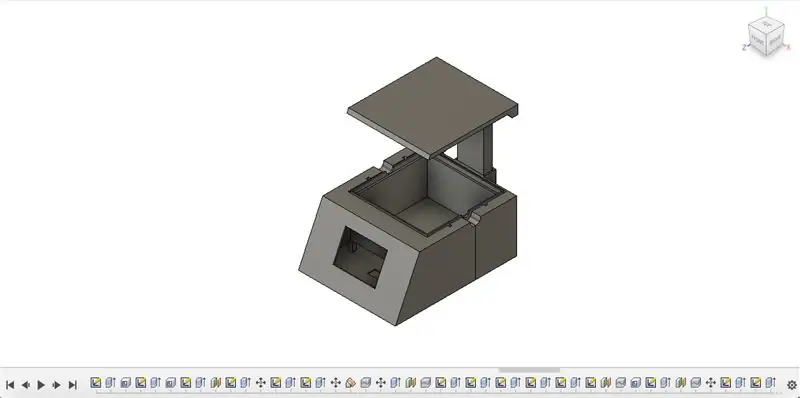
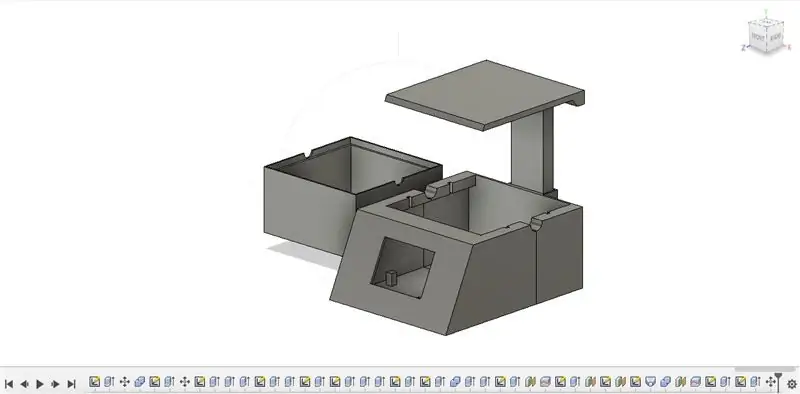
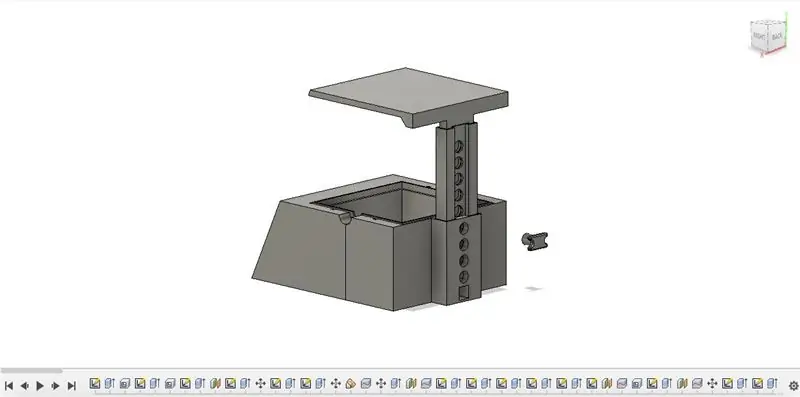
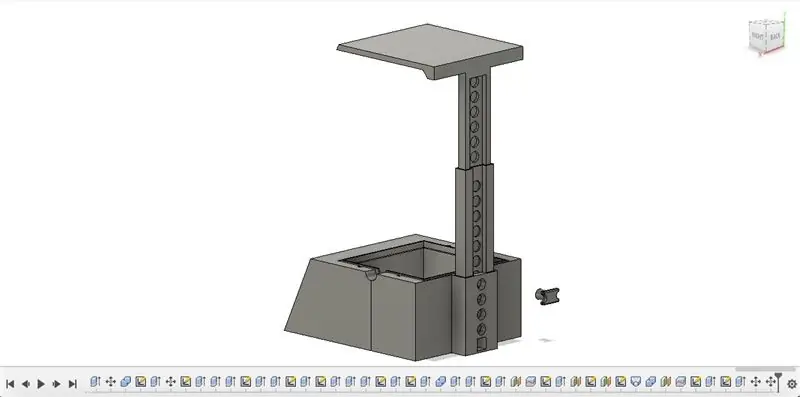
A Füvészkert tervezése előtt tudtam, hogy az alapot furnérral akarom becsomagolni. Emiatt egy kissé négyzet alakú, éles sarkú kialakítást kellett létrehoznom, nem pedig lekerekített kialakítást, mivel a furnér valószínűleg nem tapad olyan jól valami elliptikusabbhoz. Egy másik funkció, amit szerettem volna, egy állítható tengely a LED -ekhez, hogy alkalmazkodjanak a növények növekedéséhez. Ezenkívül szükségem volt helyre az érintőképernyő/elektronika elhelyezésére, valamint egy külön növénymedencére, amely minden vizet tartalmaz, és elkülöníti azt az elektronikától. Végül létrehoztam saját tálcabetétemet a gyógynövényekhez, amelyek 4 különálló alikvotot tartalmaztak, és tökéletesen illeszkedtek a medencébe. Örülök a dizájnnak! A Fusion 360 -at használtam ehhez a projekthez, és mindenhez hozzáadtam a.stl és a.gcode fájlokat, így nyugodtan töltse le, csípje és nyomtassa ki!
A vetőgép alapja túl nagy volt ahhoz, hogy elférjen a nyomtatómban, ezért két részből kellett kinyomtatnom. Mindent fehér PLA szálba nyomtattam, kivéve a tálca betétet, amelyet feketével nyomtattam. Szeletelő szoftverként a Cura -t használtam, és a nyomtatási adataim az alábbiakban találhatók. Tudassa velem, ha további képeket szeretne látni a szeletelő szoftver egyes részeiről.
A szeletelő szoftver részletei:
- Saját nyomtató: Maker Select Printer V2- Fúvóka: 0,4 mm- Szál: Fekete-fehér PLA szál 1,75 mm- Nyomtatási hőmérséklet/lemezlemez hőmérséklete: 210C/60C- Nyomtatási sebesség: 60 mm/s- Betöltés: 25%- Támogatás engedélyezése: Igen, mindenhol- A lemez tapadása: 3 mm perem
4. lépés: A gyógynövénykert befejezése
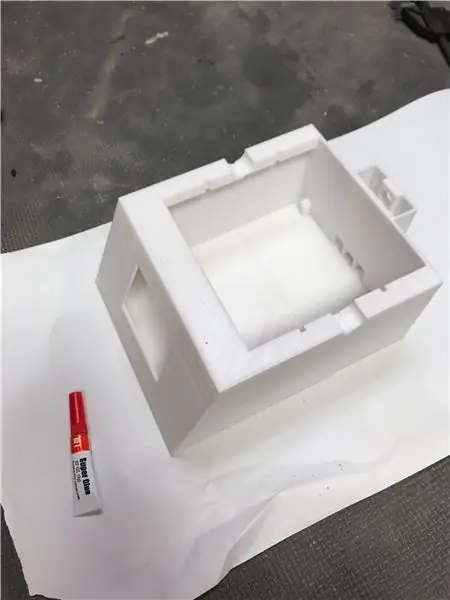
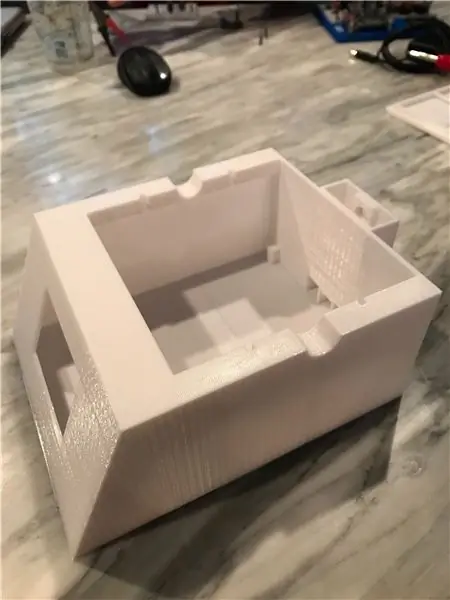

Mivel a gyógynövénykerti alap két részből állt, az első lépés az volt, hogy összeragasztották őket egy gyors cianoakrilát szuperragasztóval. A képek kiemelik a legfontosabb lépéseket, és az alábbiakban felsorolom őket a rész alapján.
Gyógynövénykert alap:
A két rész összeragasztása után közepes szemcsésségű csiszolópapírt vettem, és egy kicsit felnagyítottam az alapot. Ezután lefektettem a furnéromat, és az alap mind a 4 oldalát, valamint a tetejét a furnérra rajzoltam. Nem akartam furnérolni a tengelyt, ezért csupaszon tartottam. Exkluzív késsel vágtam ki a furnért. Legyen óvatos a furnér felkutatásakor és vágásakor annak biztosítása érdekében, hogy a faanyag a ragasztáskor a megfelelő irányba kerüljön. Végül elkövettem ezt a hibát, de szerencsére hátul volt, és nehéz megmondani. Ezután kis mennyiségű ragasztót vittem fel a furnérra, eléggé a teljes felületre, és ragasztottam a gyógynövénykert alapjához. Két oldalt csináltam egyszerre, hogy súlyokat/bilincseket adhassak hozzá.
Miután az összes furnért felragasztották és megszárították, vettem 220 szemcsés csiszolópapírt, és kézzel simítottam az alapot. Itt óvatosnak és türelmesnek kell lennie, nehogy véletlenül elkapja a furnér durva sarkát, és ne szakítsa le. A türelem része fontos, mivel egy kis időbe telik, amíg lekerekítjük a széleket, és minden simán néz ki. Végül kis mennyiségű fa töltőanyagot használtam néhány nagyobb repedésre, amelyeket csiszolás közben nem tudtam lekerekíteni.
A csiszolás befejezése után néhány réteg Minwax fa bevonatot használtam, és az alkalmazás során követtem az utasításokat. Miután hagytam ~ 24 órát ülni, egy réteg poliuretánt vittem fel az alapra, hogy szép sima fényt adjon!
Ültetőmedence:
Erre a lépésre valószínűleg nincs szükség, de paranoiás voltam, hogy a víz esetleg az elektronikára szivárog. Annak ellenére, hogy kétlem, hogy a tálcabetétből sok víz folyna le a medencébe, mégis elmentem, és kis mennyiségű szilikont adtam a medence sarkaihoz.
LED fény támogatás
Fényesre akartam festeni a fénytartó tetejét, hogy kerti óvodai fényérzetet biztosítson neki. Ezt úgy csináltam, hogy festőszalaggal ragasztottam a tartótengelyt, majd egy réteget alapozóval vittem fel a szabad területre. Miután megszáradt, két rétegben követtem a fémes fényes spray festéket. Furcsa módon egy vékony fémlemezdarabot találtam a munkaterületemen a darab festése után, és úgy gondoltam, hogy még reálisabbnak és jobbnak tűnik, mint a spray -festék. Végignéztem a fénytámasz felső részének területét, kivágtam a fémet, és satubajtót használtam a fém hajlítására. Ezután a tetejére ragasztottam. Én acélgyapotot használtam a fém tisztítására és szép fényezésre.
5. lépés: Az elektronika és a vezetékek véglegesítése
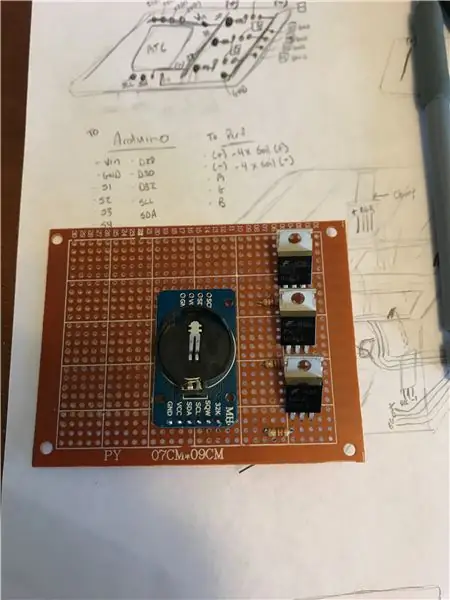


Most, hogy a gyógynövénykert alapja elkészült, és a LED fénytartó festésre került, az utolsó lépés a kábelezés befejezése és az összes alkatrész hozzáadása volt! Az alábbiakban ismét felsorolok minden fontos lépést. Rájöttem, hogy sok drót és forró ragasztó a legjobb barátom.
Perfboard:
Kaptam egy kis perfboardot, és ráfektettem a MOSFET -et, az RTC modult és az ellenállásokat, hogy hozzávetőleges méretet kapjak. Ezután levágtam és elkezdtem forrasztani az alkatrészeket. Valóban úgy tervezheti meg a parfüm deszkáját, ahogy szeretné. Látni fogja a perfboardon, hogy volt egy fő (+5V) és egy fő (GND) vonalom. Értsd meg, hogy a végére a perfboardod rossz hajnapnak fog tűnni, és mindenhol vezetékek mennek. Ennek az az oka, hogy 7 vezetékre lesz szüksége az arduinójához (SDA, SCL az RTC modulból, Vin, GND és a 3 digitális érintkező, amelyek az ellenálláshoz/alaptűhöz vannak csatlakoztatva a MOSFET -en.) 8 vezeték érkezik belőle a nedvességérzékelőkhöz (4 pozitív vezeték minden talajérzékelő 5 V -os csapjához, és 4 földelő vezeték minden talajérzékelő földelőcsapjához).
LED fénycsík a fénytámogatáson:
A LED kibontása után azt tapasztaltam, hogy a szalag 2 szakasza elfér a tartó hosszában, mielőtt vágnom kellett volna. Miután megvettem az összes csíkot, forró ragasztóval ragasztottam őket a helyükre, így egy kis hely maradt az egyes csíkok között. Ezután flexibilis 28-as drótot használtam a forrasztáshoz, és mindegyik (+)-(+), B-B, R-R és G-G csatlakoztattam a megfelelő párnákhoz. Miután befejeztem, teszteltem a csíkot, hogy megbizonyosodjak arról, hogy az összes párna megfelelően van forrasztva, mielőtt a vezetéket a támasztó tengelyen keresztül vezeti be.
Végső összeszerelés:
A végső összeszerelést a DC aljzat forró ragasztásával kezdtem. Ezután 4 kisméretű, rugalmas, 28 -as méretű vezetéket tápláltam az alapból, a középső tengelyen keresztül és felfelé a fénytartóhoz. MEGJEGYZÉS: fontos, hogy a vezetéket olyan hosszúságúra vágja le, amely eléri a fényeket, még akkor is, ha a középső tengely és a fény teljesen felemelkedik. Ezután minden vezetéket a megfelelő párnákhoz forrasztottam a lámpán. A (+) vezetéket közvetlenül a DC aljzathoz csatlakoztatta.
A (+) egyenáramú jack csatlakozóból egy vezetéket csatlakoztattam, és a másik végét forrasztottam a perfboard 5V -os vezetékére. Ezt a folyamatot megismételtem a (-) DC jack termináltól a földig.
Ezután egy csipet forró ragasztót használtam, és a helyére ragasztottam a perfboardot a gyógynövénykert alapjának alján. Csatlakoztattam a megfelelő vezetékeket az arduino -hoz a vázlatom alapján, és illesztettem az érintőképernyőt a bázis elején lévő ablakon keresztül. Attól függően, hogy mennyire szoros az illesztés, előfordulhat, hogy nem kell használnia egy forró ragasztót a ragasztáshoz.
Végül felragasztottam a négy talajérzékelő modult a helyükre az oldalfalakon, biztosítva, hogy minden érzékelő megfelelően legyen elhelyezve az érintőképernyő nedvességérzékelő oldalán található megfelelő leolvasáshoz. Ezt követően összekötöttem a négy talajérzékelőt, átvezettem a vezetékeket az apró nyílásokon, és hozzáadtam a tálcával a növénymedencét!
És ezzel a kábelezés is kész!
6. lépés: Talaj, magvak és kész



Az utolsó lépés az, hogy beszerezzen néhány cserepes talajt és magvakat! A tálca betét mindegyik alikvot részét megtöltöttem cserepes talajjal, amíg felülről kb. 0,5 hüvelyk magas volt. Minden talaj közepén kis nyomokat hoztam létre, mindegyikhez hozzáadtam néhány magot, és ~ 0,25 talajjal borítottam.
Ezután hozzáadtam a tálcát a növényi medencéhez, és betettem a gyógynövénykert alapjába! Öntözéskor úgy találtam a legjobb módszert erre, hogy pulykahúzót használok, és vizet adok hozzá, amíg a talaj nedvesnek tűnik. Ezután megerősíthetem, hogy néhány perc várakozás és a nedvességérzékelő oldalának ellenőrzése után kellően öntözik a talajt. Ha a körök ki vannak töltve, ez azt jelzi, hogy a növényeket megfelelően öntözik!
Most remélem, hogy a gyógynövények valóban növekedni fognak: P Remélem, tetszett ez az Instructable és várom, hogy valaki elkészítse -e sajátját. Boldog alkotást!


Második helyezett az Arduino versenyen 2020
Ajánlott:
Beltéri levegőminőség -mérő: 5 lépés (képekkel)

Beltéri levegőminőség -mérő: Egyszerű projekt a ház levegőjének minőségének ellenőrzésére. Mivel az utóbbi időben sokat tartózkodunk/dolgozunk otthonról, jó ötlet lehet megfigyelni a levegő minőségét, és emlékeztetni magát arra, hogy mikor kell kinyitni az ablakot és friss levegőt szívni
DIY beltéri kerékpár intelligens tréner: 5 lépés

DIY beltéri kerékpár intelligens tréner: Bevezetés Ez a projekt a Schwinn IC Elite beltéri kerékpár egyszerű módosításaként kezdődött, amely egyszerű csavart és nemezpárnákat használ az ellenállás beállításához. A problémát az akartam megoldani, hogy a csavar hossza túl nagy volt, tehát a tartomány
Hordozható beltéri lámpa 100 W -os LED -chipekkel: 26 lépés (képekkel)

Hordozható beltéri lámpa 100 W -os LED -es csipszel: Ebben az oktatható / videóban megmutatom, hogyan készítettem hordozható beltéri lámpát 100 W -os LED -chipsel, amely 19V 90 W -os tápegységgel működik egy régi laptopról. UPDATE 2 (FINAL): Hőmérséklet a LED körül (37 ° C -on stabil, 85 W, 30 perc után 20 ° C -os szobában)
Intelligens beltéri növényfigyelő - Tudja meg, mikor kell növényét öntözni: 8 lépés (képekkel)

Intelligens beltéri növényfigyelő - Tudja meg, amikor a növénynek öntözésre van szüksége: Néhány hónappal ezelőtt készítettem egy talajnedvesség -ellenőrző botot, amely elemmel működik, és beragasztható a beltéri növény cserépébe, hogy hasznos információkat kapjon a talajról a nedvességszint és a villogó LED -ek jelzik, mikor kell várni
Intelligens ébresztőóra: Raspberry Pi -vel készült intelligens ébresztőóra: 10 lépés (képekkel)

Intelligens ébresztőóra: Raspberry Pi -vel készült intelligens ébresztőóra: Szeretett volna valaha okos órát? Ha igen, akkor ez a megoldás az Ön számára! Készítettem intelligens ébresztőórát, ez egy óra, amellyel megváltoztathatja az ébresztési időt a webhely szerint. Amikor a riasztó megszólal, hangjelzés (csipogó) és 2 lámpa hallatszik
